نحوه تغییر صدای اعلانات و صدای زنگ در آیفون به دو روش راحت و سریع در این مقاله آموزش داده خواهد شد. برای یادگیری این ترفند، تا پایان با اپل تلکام همراه شوید.
انتخاب صداها و ارتعاشات دلخواه
شما میتوانید در آیفون انواع صدا و لرزشهای مختلف را برای تماسها، پیامک، اعلانات تقویم و سایر نوتیفیکیشنهای خود انتخاب کنید. برای این کار، کافیست به Settings > Sounds & Haptics بروید.
همچنین میتوانید روی اعلانات مخاطبین خاص خود، صداهای متفاوت و منحصربهفردی بگذارید. بدین منظور هم باید در بخش مخاطبین، روی نام شخص موردنظر کلیک کرده و گزینه ویرایش را بزنید. سپس آهنگ و صدای موردنظر خود را انتخاب کنید.
مراحل تغییر صدای اعلانات و صدای زنگ در آیفون
به طور کلی شما میتوانید برای اطلاع از دریافت پیامک، ایمیل، تماس و غیره، صداهای دلخواه خود را روی اعلاتات موردنظر تنظیم کنید. همچنین هپتیک فیدبک هم یک نوع بازخورد لامسهای است که پس از انجام برخی عملیات، مانند لمس و نگهداشتن هر آیکون در صفحه اصلی، سبب ایجاد لرزش در دستگاه میشود.
برای تنظیمات صدا و لرزش در آیفون، مراحل زیر را طی کنید:
- به Settings > Sounds & Haptics بروید.
- برای تغییر حجم صدای تمامی اعلانات، نوار لغزنده مربوط به زنگ و صدای هشدار را حرکت دهید.
- همچنین برای تنظیم صدای زنگ و الگوهای لرزشی خاص، باید به بخش مربوطه بروید و روی همان گزینه موردنظر کلیک کنید.
برای تنظیم صدا و لرزش باید یکی از کارهای زیر را انجام دهید:
- برای تغییر صدای اعلانات یک آهنگ جدید را انتخاب کنید. آهنگهای زنگ برای تماسهای دریافتی، تایمر و هشدار ساعت پخش میشوند. آهنگهای متنی هم برای اطلاعرسانی هنگام دریافت پیامک و پست صوتی کاربرد دارند.
- برای تنظیم لرزش دستگاه هم باید گزینه Vibration انتخاب کرده و با ایجاد یک الگوی جدید، روی Create New Vibration کلیک کنید.
نکته: ضمناً برای تغییر صداهایی که برای مخاطبین خاص پخش میشوند، به بخش مخاطبین بروید و روی نام شخص موردنظر کلیک کنید. سپس وارد قسمت ویرایش مخاطب شده و یک زنگ و صدای پیام جدید برای او انتخاب کنید.
خاموش یا روشن کردن Haptics
در مدلهای پشتیبانیشده، برای روشن یا خاموش کردن سیستم هپتک، باید این مسیر را طی کنید: Settings > Sounds & Haptics.
وقتی سیستم Haptics خاموش باشد، لرزش تماسها و سایر نوتیفیکشنها را دریافت نخواهید کرد.
پخش صدا هنگام روشن و خاموش شدن آیفون
همچنین برای پخش صدا هنگام روشن و خاموش شدن آیفون در آیفون ۱۴ یا مدلهای بالاتر، باید به Settings > Accessibility > Audio & Visual بروید.
نکته: اگر تماسها و هشدارها را دریافت نمیکنید، در control center، وضعیت do not disturb را بررسی کنید. اگر گزینه do not disturb روشن باشد، باید روی آن کلیک کنید تا غیرفعال شود. (وقتی do not disturb روشن باشد، آیکون آن نیز در نوار اعلانات ظاهر میشود.)
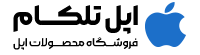
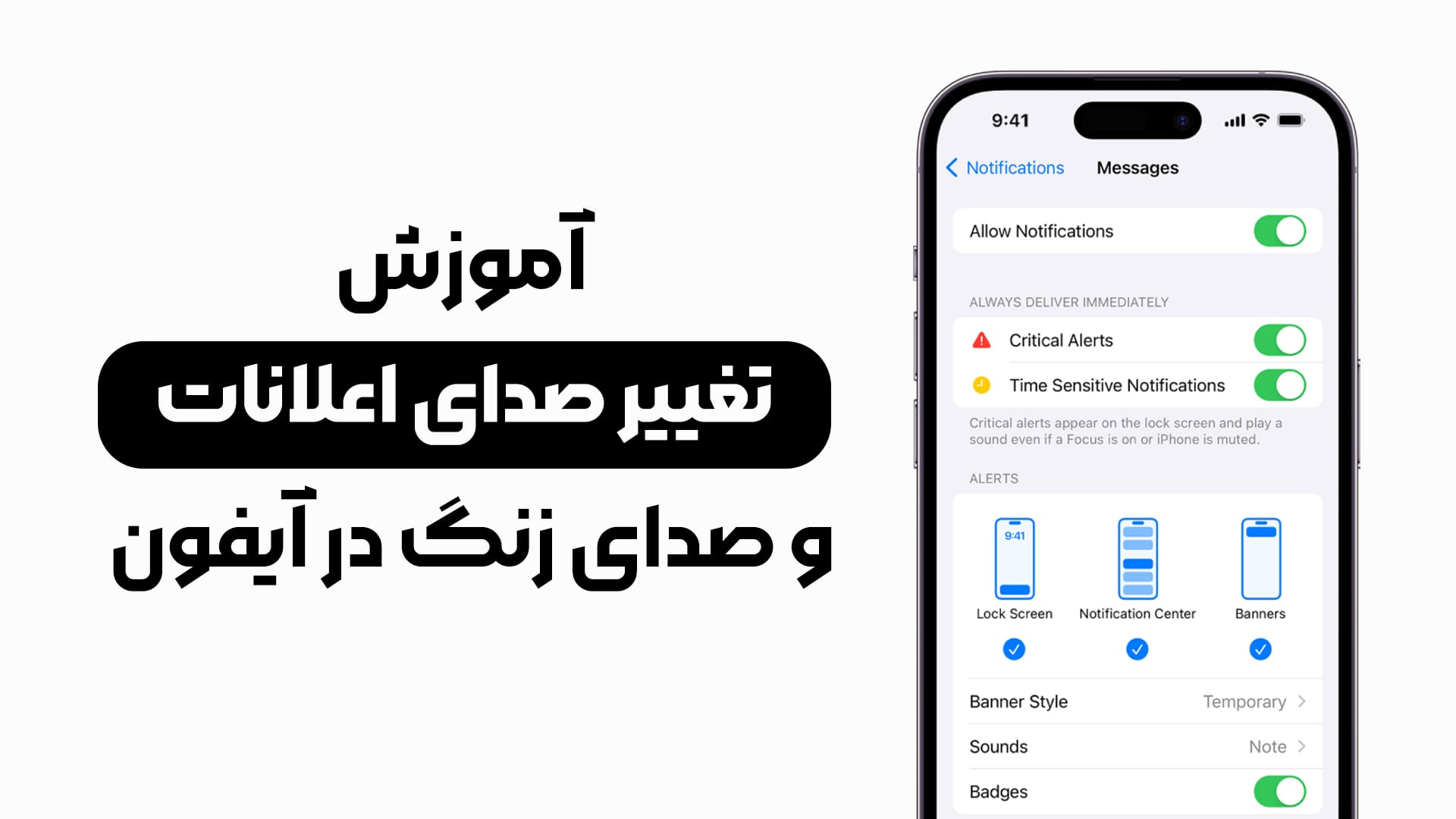
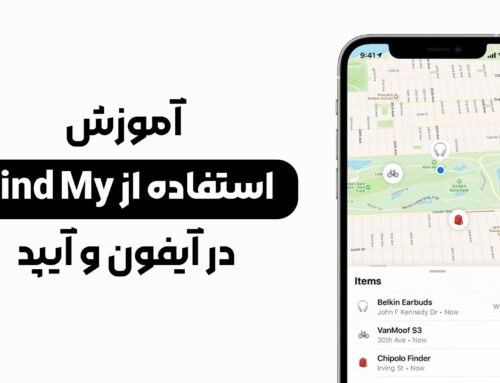
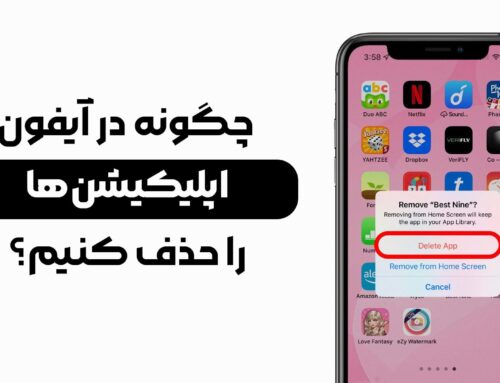
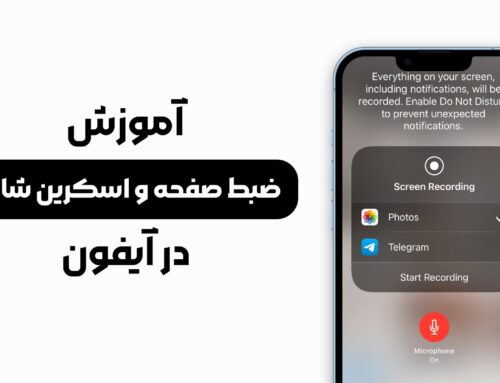
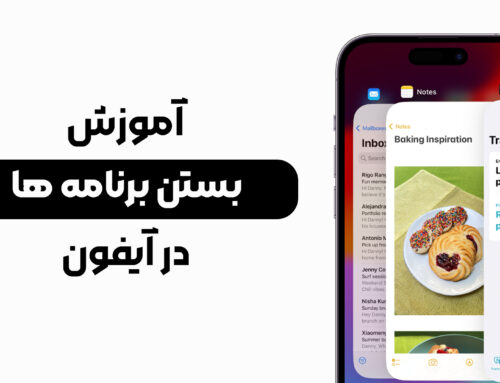


ثبت ديدگاه